
編輯/排版:卒見
本篇純幹貨分享,主要分為三個部份:
1、Excel數據透視表怎麽做?
2、 按需更改數據,美化數據透視表
3、數據透視表分析
01
Excel數據透視表怎麽做?
首先我們來說一下基本操作,數據透視表可以讓你的數據視覺化,檢視起來更加清晰明了。
這個功能在excel表格的插入索引標籤中,點選 【插入】 ,在左側 選擇【數據透視表】或是【推薦的數據透視表】 ,這兩個功能都可以給你的表格建立一個視覺化數據透視表。
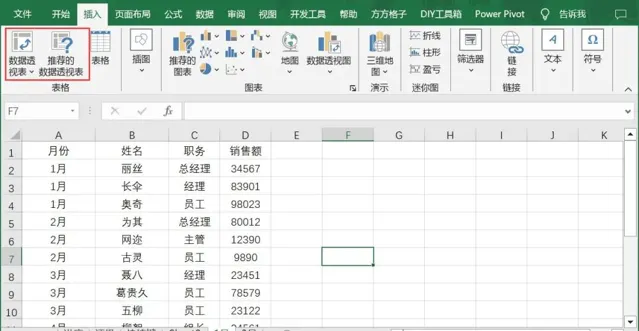
1.1
選擇【數據透視表】
1.1.1數據透視表有兩個選項:
表格和區域
,或是
來自外部資料來源
。
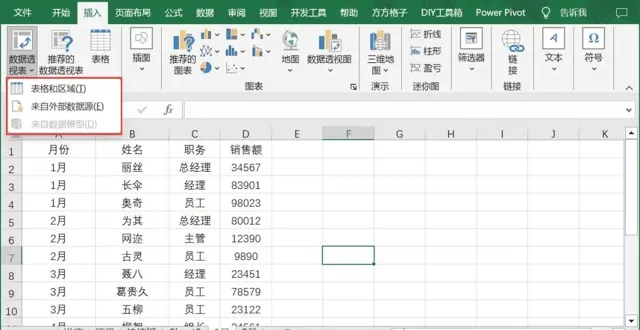
1.1.2如果你直接點選該功能鍵,則會預設第一個選項「表格和區域」,在開啟的對話方塊中,你需要選擇表格或區域,你可以點選 輸入框右側的向上箭頭 ;

1.1.3然後拖動光標選擇資料來源,選擇完成後,按回車鍵,回到建立數據透視表的對話方塊。
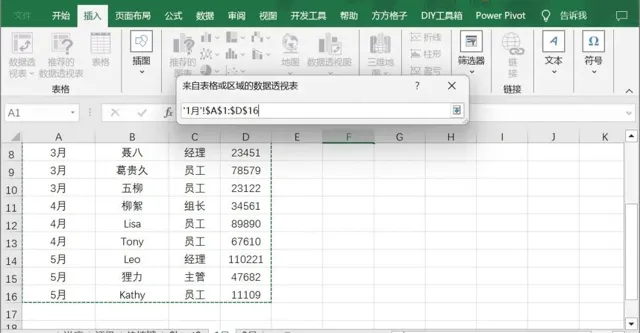
1.1.4接下來,你需要選擇放置數據透視表的位置: 新工作表 ,或是 現有工作表 。如果是新工作表,它會自動建立一個新表格放置你的數據透視表,如果是現有表格,則需要選擇一個放置區域(光標放置的位置)。
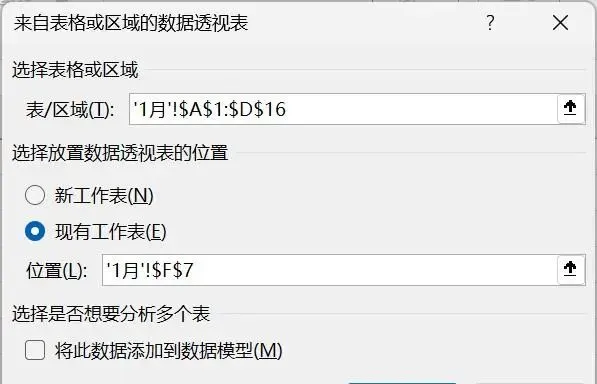
1.1.4點選【確定】按鈕,就可以建立一個數據透視表了。這是數據透視表是空的,需要你在左側 【數據透視表欄位】 中設定需要顯示的數據。
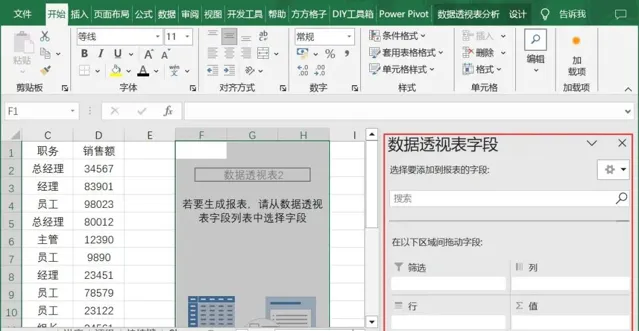
1.1.5你可以將光標放在數據透視表區域,點選右鍵,顯示或是隱藏數據透視表欄位。
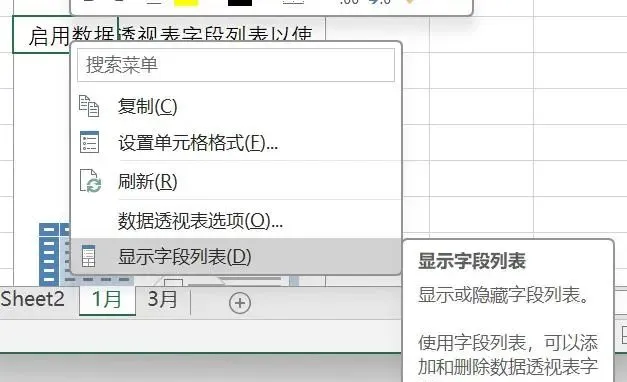
1.1.6確定你要篩選的內容,我們可以看到這裏例表,如果想要按月篩選出對應職務的銷售額占比。
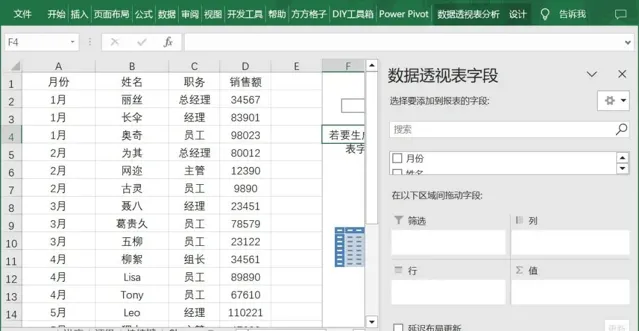
1.1.7可以將 【月份】拖動到【篩選】區域 ,將【職務】拖動到【行】,將【銷售額】拖動到【值】就可以了。這樣我們就可以得到每一個職務的銷售情況。
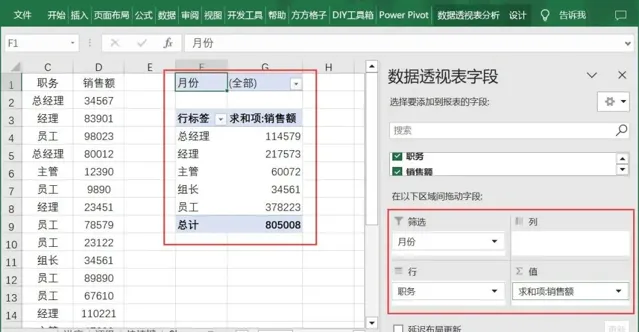
1.1.8你可以在每一個【欄位】的右側點選向下箭頭進行設定。如在【值】右側點選向下箭頭,選擇 【值欄位設定】 ,就可以開啟值欄位設定對話方塊。
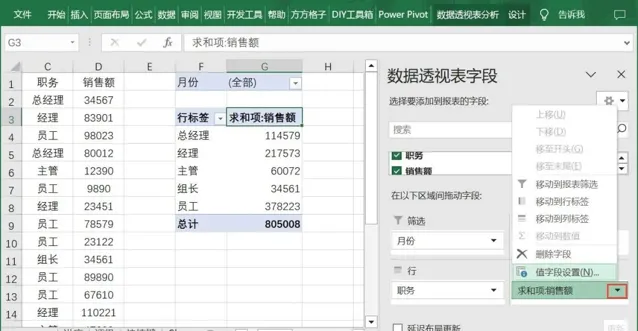
1.1.9在彈出的對話方塊中,你可以設定值的匯總方式,如求和、計數、平均值、最大值、最小值等等。
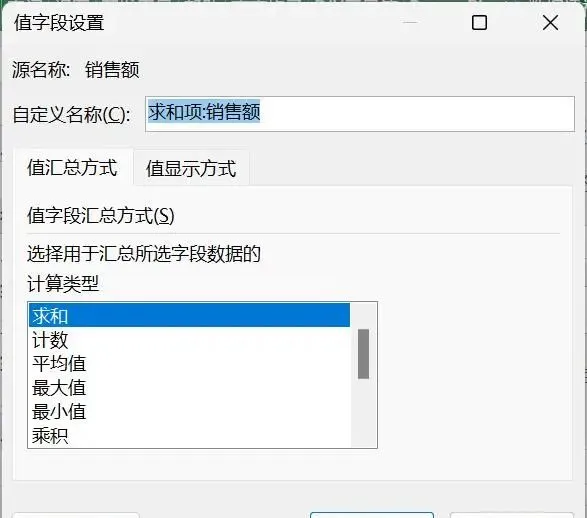
1.2
選擇【推薦的數據透視表】
如果你選擇【推薦的數據透視表】,那麽我們可以省去拖動的步驟,你可以根據自身需求直接在推薦的數據透視表中選擇符合條件的表格:求和、計數、按月篩選等等。
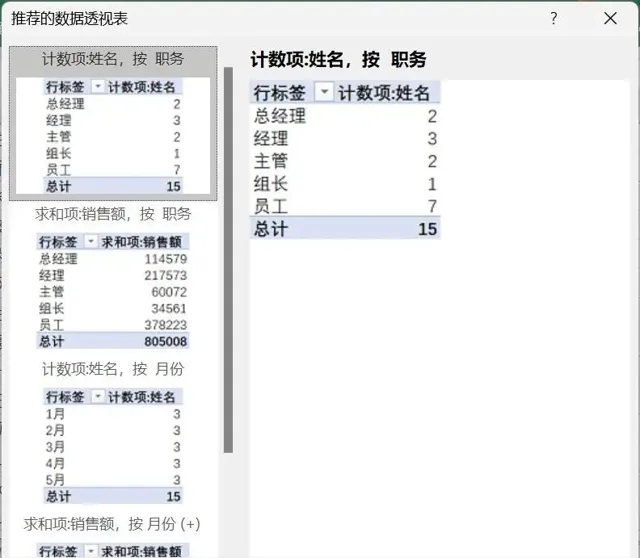
以上就是建立一個數據透視表的基礎操作啦。
02
按需更改數據,美化數據透視表
2.1
按需更改數據
2.1.1數據透視表做好了,如果你想要更改條件,可以在表格右側的【數據透視表欄位】中更改,光標拖動某一個欄位到某一個區域,就可以列出對應的數據,如果不需要該數據,可以
直接用光標就添加的數據拖拽出去
,或是在上面的報表欄位中去掉對應的勾選。
2.1.2在數據透視表中點選【向下箭頭】,你可以對數據進行篩選。
2.1.3基礎操作中我們提到過對欄位的設定(在欄位右側點選向下箭頭選擇對應功能進行設定),你也可以用光標選中對應的欄位,比如我們想要對【值】進行設定,可以直接在數據透視表區域,選中某一個值,點選右鍵,選擇【值欄位設定】,同樣可以設定欄位。
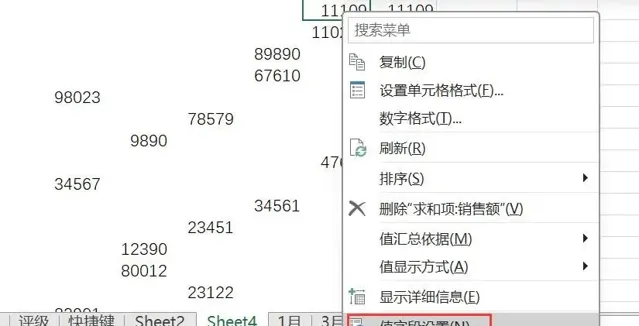
2.2
美化表格
2.2.1美化表格其實很簡單,光標放在數據透視表中,就可以在表格上方
數據透視表分析旁邊看到【設計】
,切換到該功能區,你可以找到各種設計素材。
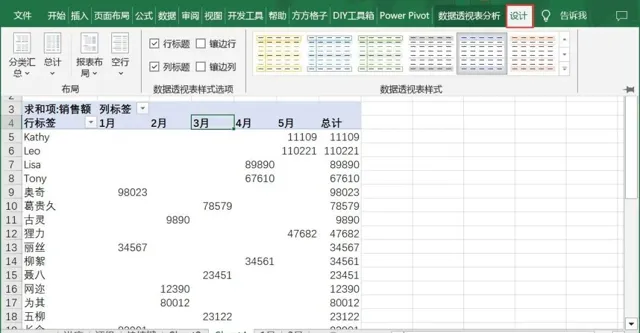
2.2.2你可以在【數據透視表樣式】中,選擇某一個樣式直接套用!在【數據透視表樣式選項】中,可以設定行列標題及鑲邊情況。
2.2.3如果你不喜歡它提供的樣式,也可以在數據透視表樣式下方選擇 【新建數據透視表樣式】 ,然後直接設定就好了。
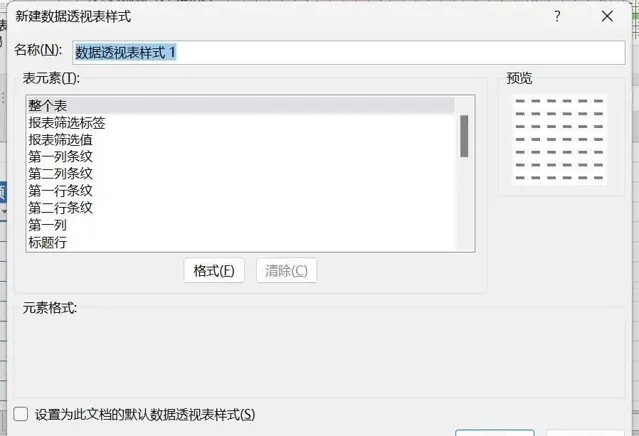
03
數據透視表分析
光標放在數據透視表上面,你可以看見頂部出現的【數據透視表分析】索引標籤,這個區域內,有你想要對數據透視表的一切設定。
3.1
數據透視表
左側第一位【數據透視表】和【活動欄位】功能區,其實就是我上面已經給大家講解過了,只不過在這裏也可以進行操作。
3.2
插入切片器
3.2.1在【篩選】功能區中,有一個【切片器】還是非常好用的,他可以讓你的數據透視表更加美觀。點選
【插入切片器】
,在彈出的對話方塊中你可以按需選擇要篩選的欄位。
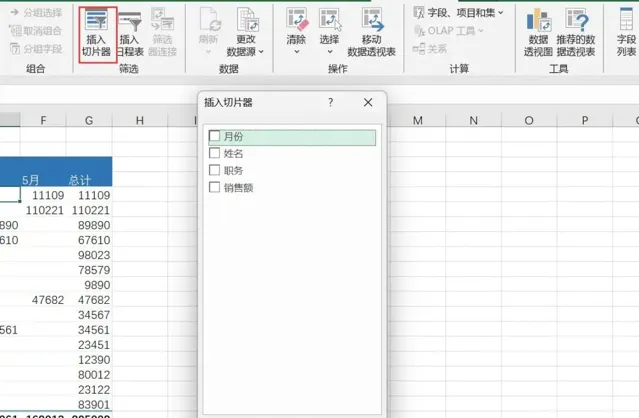
3.2.2比如我選擇【月份】,就會出現月份相關的切片器,這時候,你可以在切片器上直接點選進行數據篩選,要簡單快捷很多!
數據透視表的大致功能到這裏就講解的差不多了,還有一些小功能,大家可以自行探索一下!
❶
❷
❸












